Accéder et gérer des requêtes enregistrées
Cet article décrit comment utiliser l’interface utilisateur Azure Databricks pour accéder et gérer des requêtes.
Afficher les requêtes
Vous pouvez afficher des requêtes en utilisant les méthodes suivantes :
- Cliquez sur
 Espace de travail dans la barre latérale. Par défaut, ces requêtes sont consultables dans le dossier Accueil. Les utilisateurs peuvent organiser les requêtes en dossiers dans l’explorateur d’espace de travail avec d’autres objets Databricks.
Espace de travail dans la barre latérale. Par défaut, ces requêtes sont consultables dans le dossier Accueil. Les utilisateurs peuvent organiser les requêtes en dossiers dans l’explorateur d’espace de travail avec d’autres objets Databricks. - Cliquez sur
 Requêtes dans la barre latérale. Les objets dans les fenêtres Requêtes sont triés dans l’ordre chronologique inverse par défaut. Vous pouvez réorganiser la liste en cliquant sur les en-têtes de colonne Créé le. Tapez dans la zone de texte Filtrer les requêtes pour filtrer par nom, balise ou propriétaire.
Requêtes dans la barre latérale. Les objets dans les fenêtres Requêtes sont triés dans l’ordre chronologique inverse par défaut. Vous pouvez réorganiser la liste en cliquant sur les en-têtes de colonne Créé le. Tapez dans la zone de texte Filtrer les requêtes pour filtrer par nom, balise ou propriétaire.
Organiser les requêtes en dossiers dans l’explorateur d’espace de travail
Vous pouvez organiser des requêtes en dossiers dans l’explorateur d’espace de travail et d’autres objets Databricks. Voir Navigateur d’espace de travail.
Transfert de la propriété d’une requête
Vous devez être administrateur d’espace de travail pour transférer la propriété d’une requête. La propriété d’une requête ne peut pas être attribuée à des principaux de service et des groupes. Vous pouvez également transférer la propriété à l’aide de l’API Autorisations.
En tant qu’administrateur d’espace de travail, connectez-vous à votre espace de travail Azure Databricks.
Dans la barre latérale, cliquez sur Requêtes.
Cliquez sur une requête.
Cliquez sur le bouton Partager en haut à droite pour ouvrir la boîte de dialogue Partage.
Cliquez sur l’icône d’engrenage en haut à droite, puis cliquez sur Affecter un nouveau propriétaire.

Sélectionnez l’utilisateur auquel attribuer la propriété.
Cliquez sur Confirmer.
Configurer les autorisations de requête
Les administrateurs d’espace de travail et le créateur de requête se voient automatiquement accorder les autorisations pour contrôler les utilisateurs qui peuvent gérer et exécuter des requêtes. Vous devez disposer au moins de l’autorisation PEUT GÉRER sur une requête pour pouvoir la partager.
Les requêtes prennent en charge deux types de paramètres de partage :
Exécuter en tant que lecteur : les informations d’identification du viewer sont utilisées pour exécuter la requête. Le viewer doit également disposer au moins des autorisations PEUT UTILISER sur l’entrepôt.
L’autorisation PEUT MODIFIER peut être octroyée à des utilisateurs seulement si le paramètre de partage est défini sur Exécuter en tant que lecteur.
Exécuter en tant que propriétaire : les informations d’identification du propriétaire sont utilisées pour exécuter la requête.
Pour plus d’informations sur les niveaux d’autorisation des requêtes, consultez Listes de contrôle d’accès (ACL) de requête.
Dans la barre latérale, cliquez sur Requêtes.
Cliquez sur une requête.
Cliquez sur le bouton
 en haut à droite pour ouvrir la boîte de dialogue Partager.
en haut à droite pour ouvrir la boîte de dialogue Partager.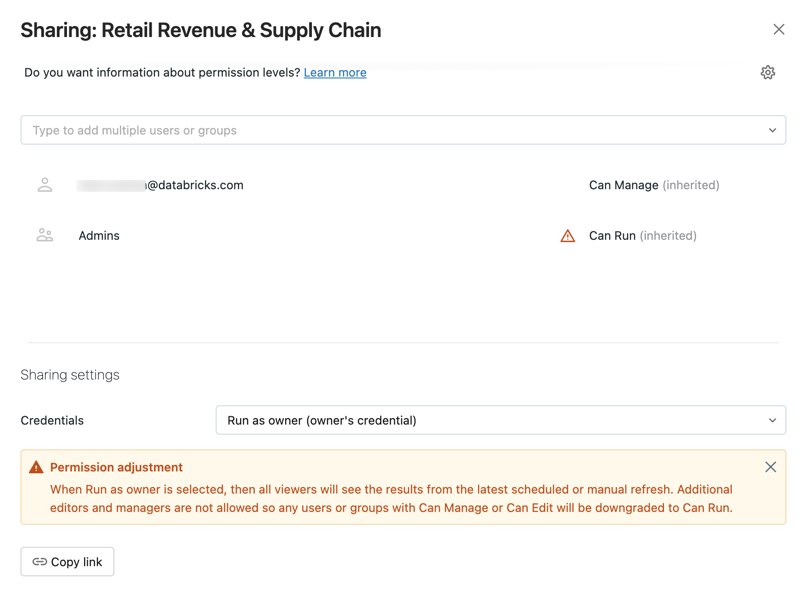
Suivez la procédure correspondant au type d’autorisation que vous souhaitez accorder :
Recherchez et sélectionnez les groupes et les utilisateurs, et attribuez-leur un niveau d’autorisation.
Cliquez sur Ajouter.
Dans le champ Paramètres de partage > Informations d'identification en bas, sélectionnez Exécuter en tant que lecteur ou Exécuter en tant que propriétaire.
Vous pouvez aussi copier le lien vers la requête dans la boîte de dialogue Partager.
Accès administrateur à toutes les requêtes
Un utilisateur administrateur d’espace de travail Azure Databricks dispose d’un accès en affichage à toutes les requêtes dans l’espace de travail. Lorsque l’onglet Toutes les requêtes est sélectionné, un administrateur d’espace de travail peut afficher et supprimer toutes les requêtes. Toutefois, un administrateur d’espace de travail ne peut pas modifier une requête lorsque les informations d’identification de définition de partage sont définies sur Exécuter en tant que propriétaire.
Pour afficher toutes les requêtes :
- Cliquez sur
 Requêtes dans la barre latérale.
Requêtes dans la barre latérale. - Cliquez sur l’onglet Toutes les requêtes en haut de l’écran.
Création de requêtes dans d’autres environnements
Vous pouvez créer des requêtes sans utiliser l’interface utilisateur Azure Databricks en utilisant l’API Rest, un connecteur JDBC/ODBC ou l’outil d’un partenaire.
Consultez Utiliser un outil de base de données SQL pour exécuter des commandes SQL et parcourir des objets de base de données dans Azure Databricks.
Vous pouvez également créer une requête avec le fournisseur Databricks Terraform et databricks_sql_query.
Consultez Partenaires technologiques pour obtenir plus d’informations sur les outils des partenaires que vous pouvez utiliser via Partner Connect.